PreparedStatement批处理
PreparedStatement批量更新关键代码 无 import java.sql.Connection;import java.sql.PreparedStatement; //...String sql = "insert into employee (name, city, phone) values (?, ?, ?)";Connection connection = new getConnection();PreparedStatement p
PreparedStatement批量更新关键代码import java.sql.Connection;
import java.sql.PreparedStatement;
//...
String sql = "insert into employee (name, city, phone) values (?, ?, ?)";
Connection connection = new getConnection();
PreparedStatement ps = connection.prepareStatement(sql);
for (Employee employee: employees) {
ps.setString(1, employee.getName());
ps.setString(2, employee.getCity());
ps.setString(3, employee.getPhone());
ps.addBatch();
}
ps.executeBatch();
ps.close();
connection.close();
Outils d'IA chauds

Undresser.AI Undress
Application basée sur l'IA pour créer des photos de nu réalistes

AI Clothes Remover
Outil d'IA en ligne pour supprimer les vêtements des photos.

Undress AI Tool
Images de déshabillage gratuites

Clothoff.io
Dissolvant de vêtements AI

AI Hentai Generator
Générez AI Hentai gratuitement.

Article chaud

Outils chauds

Bloc-notes++7.3.1
Éditeur de code facile à utiliser et gratuit

SublimeText3 version chinoise
Version chinoise, très simple à utiliser

Envoyer Studio 13.0.1
Puissant environnement de développement intégré PHP

Dreamweaver CS6
Outils de développement Web visuel

SublimeText3 version Mac
Logiciel d'édition de code au niveau de Dieu (SublimeText3)
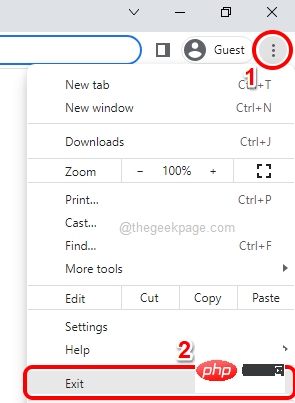 Comment fermer toutes les fenêtres et tous les onglets de Google Chrome en même temps
Apr 14, 2023 pm 05:28 PM
Comment fermer toutes les fenêtres et tous les onglets de Google Chrome en même temps
Apr 14, 2023 pm 05:28 PM
Alors, tu travailles dur. Bien entendu, le travailleur acharné a 1 000 fenêtres et onglets Chrome ouverts en permanence. Vous n'avez absolument pas la patience d'ouvrir toutes les fenêtres Chrome et de les fermer une par une. Vous réfléchirez au moins 100 fois à la manière de fermer facilement toutes les fenêtres et tous les onglets Chrome ouverts en un seul clic ! Eh bien, pourquoi devriez-vous vous inquiéter pendant que nous sommes ici ? Dans cet article, nous vous expliquons comment fermer facilement toutes les fenêtres Chrome ouvertes grâce à 2 méthodes différentes, une méthode non geek et une méthode geek ! J'espère que ça vous plaira ! Méthode 1 : via n'importe quelle fenêtre Google Chrome ouverte. Cette méthode est très simple et ne comporte qu'une seule étape. Donc tu ouvres beaucoup de Google
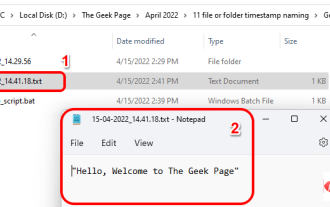 Comment créer et nommer un fichier/dossier en fonction de l'horodatage actuel
Apr 27, 2023 pm 11:07 PM
Comment créer et nommer un fichier/dossier en fonction de l'horodatage actuel
Apr 27, 2023 pm 11:07 PM
Si vous cherchez un moyen de créer et de nommer automatiquement des fichiers et des dossiers en fonction des horodatages du système, vous êtes au bon endroit. Il existe un moyen très simple d’accomplir cette tâche. Les dossiers ou fichiers créés peuvent ensuite être utilisés à diverses fins telles que le stockage de sauvegardes de fichiers, le tri des fichiers en fonction de la date, etc. Dans cet article, nous expliquerons en quelques étapes très simples comment créer automatiquement des fichiers et des dossiers dans Windows 11/10 et les nommer en fonction de l'horodatage du système. La méthode utilisée est un script batch, très simple. J'espère que vous avez apprécié la lecture de cet article. Section 1 : Comment créer et nommer automatiquement un dossier en fonction de l'horodatage actuel du système Étape 1 : Tout d'abord, accédez au dossier parent dans lequel vous souhaitez créer le dossier,
 Utilisez des raccourcis pour fermer instantanément plusieurs applications Windows à la fois
Apr 19, 2023 am 08:37 AM
Utilisez des raccourcis pour fermer instantanément plusieurs applications Windows à la fois
Apr 19, 2023 am 08:37 AM
Si vous êtes quelqu'un qui travaille sur un ensemble spécifique d'applications à chaque fois que vous êtes assis devant votre ordinateur, vous souhaiterez peut-être pouvoir toutes les ouvrir en un seul clic à chaque fois que vous vous connectez à votre ordinateur. Nous avons déjà un article détaillant comment vous pouvez gagner du temps en ouvrant toutes vos applications ensemble à l'aide d'un simple script batch. Tout comme vous pouvez ouvrir des applications par lots, vous pouvez également les fermer par lots. Pour ce faire, nous devons écrire un script batch simple qui ne nécessite aucune connaissance en codage. Lisez la suite pour savoir comment fermer facilement plusieurs programmes à la fois. Section 1 : Comment créer et exécuter un script batch pour fermer plusieurs programmes à la fois Étape 1 : Appuyez simultanément sur les touches WIN+D pour accéder immédiatement au bureau. Sur le bureau, cliquez avec le bouton droit sur un espace vide, cliquez sur Nouveau, puis cliquez sur
 Comment utiliser le script batch BAT
Feb 19, 2024 pm 08:43 PM
Comment utiliser le script batch BAT
Feb 19, 2024 pm 08:43 PM
Comment utiliser le script batch BAT Avec la popularité des ordinateurs et l'expansion des domaines d'application, le script batch BAT est de plus en plus largement utilisé dans le travail réel. Le script batch BAT est un langage de script exécuté sous le système d'exploitation Windows. Il peut effectuer certaines tâches opérationnelles courantes via une série de commandes. Dans cet article, nous présenterons la syntaxe de base des scripts batch BAT et quelques scénarios d'utilisation courants. 1. Syntaxe de base du script batch BAT. Le script batch BAT est un fichier texte composé d'une série de commandes.
 Traitement par lots dans le framework Yii : Optimisation du traitement des données
Jun 21, 2023 pm 04:09 PM
Traitement par lots dans le framework Yii : Optimisation du traitement des données
Jun 21, 2023 pm 04:09 PM
Le framework Yii est un excellent framework de développement PHP qui est populaire parmi les développeurs pour ses fonctionnalités rapides, efficaces, simples et faciles à utiliser et son code clair. Dans le framework Yii, le traitement par lots est une méthode de traitement des données très importante qui peut considérablement améliorer l'efficacité du traitement des données. Cet article se concentrera sur l'utilisation du traitement par lots dans le framework Yii et sur la manière d'optimiser son efficacité de traitement des données. 1. Qu’est-ce que le traitement par lots ? Dans le développement Web, en raison de la grande quantité de données à traiter et du nombre élevé d'accès simultanés, nous devons utiliser le « traitement par lots » pour traiter les données.
 Comment détacher toutes les icônes de la barre des tâches à la fois sous Windows à l'aide d'un script batch
Apr 14, 2023 pm 12:55 PM
Comment détacher toutes les icônes de la barre des tâches à la fois sous Windows à l'aide d'un script batch
Apr 14, 2023 pm 12:55 PM
Si vous cliquez sur l'option Épingler à la barre des tâches pour presque toutes les applications que vous utilisez, vous vivez désormais avec une barre des tâches trop encombrée et trop difficile à gérer. Eh bien, vous cherchez certainement un moyen d'organiser votre barre des tâches le plus rapidement possible et de la manière la plus efficace. Alors, existe-t-il un moyen de cliquer quelque part et le clic effacera comme par magie votre barre des tâches pour vous ? Eh bien, nous sommes ici pour parler de ce clic ! Dans cet article, nous vous expliquerons comment organiser facilement votre barre des tâches à l'aide d'un simple script batch. Lisez la suite pour apprendre à maîtriser cette astuce simple. Remarque : Veuillez noter que même si vous suivez cette méthode, seules les icônes épinglées par l'utilisateur seront supprimées de la barre des tâches et les icônes épinglées par le système telles que Windows et Recherche.
 Erreur Java : erreur de traitement par lots, comment résoudre et éviter
Jun 24, 2023 pm 10:55 PM
Erreur Java : erreur de traitement par lots, comment résoudre et éviter
Jun 24, 2023 pm 10:55 PM
Dans le processus de développement Java, nous rencontrons souvent des erreurs de traitement par lots. Ces erreurs peuvent entraîner l’échec de l’exécution, le blocage ou le fonctionnement anormal du programme. Cet article présentera les erreurs courantes de traitement par lots Java, comment les résoudre et comment les éviter lors de l'écriture de programmes. 1. Erreurs courantes de traitement par lots Java NullPointerException (exception de pointeur nul) NullPointerException est une erreur très courante, généralement due à la génération de code.
 Apprenez à télécharger par lots des images à partir de pages Web à l'aide de Win10
Jan 03, 2024 pm 02:04 PM
Apprenez à télécharger par lots des images à partir de pages Web à l'aide de Win10
Jan 03, 2024 pm 02:04 PM
Lorsque vous utilisez Win10 pour télécharger des images et des vidéos, un seul téléchargement est très gênant pour les utilisateurs qui ont besoin de télécharger des images en gros lots. Alors, comment puis-je télécharger par lots des images à partir de pages Web dans Win10. Laissez-moi vous le dire maintenant. J'espère que cela t'aides. Comment télécharger des images à partir de pages Web par lots dans Win10 1. Tout d'abord, installez Thunder sur l'ordinateur. 2. Allumez l'ordinateur et ouvrez le navigateur Edge intégré. Entrez les mots-clés de recherche dans la zone de saisie, puis Baidu. 3. Cliquez, comme indiqué dans la figure ci-dessous. 4. Dans la nouvelle interface, cliquez sur l'icône à trois petits points dans le coin supérieur droit, puis sélectionnez IE. avec l'ordinateur lui-même. Aucune installation n'est requise. 5. Dans l'interface IE à laquelle vous accédez, cliquez avec le bouton droit sur l'espace de plus en plus vide et sélectionnez 6. Dans l'interface de téléchargement de Thunder, cliquez en haut.






